Kā rediģēt Windows 10 sākuma kontroles izvēlni
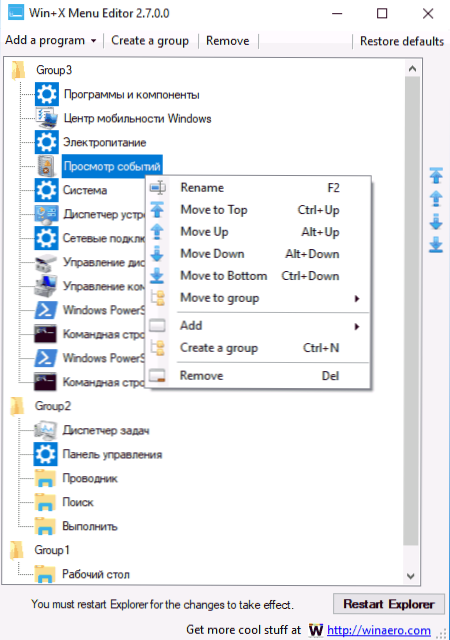
- 1929
- 514
- Irvin Toy
Starp dažādiem inovācijām, kas parādītas operētājsistēmā Windows 10, ir gandrīz pozitīvas atsauksmes - konteksta izvēlnes sākums, ko var izraisīt, nospiežot pogu “Sākt”, nospiežot pogu “Sākt” vai Win+X taustiņu kombināciju.
Pēc noklusējuma izvēlnē jau ir daudz elementu, kas var noderēt - uzdevumu pārvaldnieks un ierīču pārvaldnieks, PowerShell vai komandrinda, "programmas un komponenti", darba pabeigšana un citi. Tomēr, ja vēlaties, konteksta izvēlnes sākumam varat pievienot savus elementus (vai noņemt nevajadzīgus) un ātri piekļūt tiem. Par to, kā rediģēt Win+X izvēlnes elementus - sīki šajā pārskatā. Cm. Arī: kā rediģēt citu Windows 10 kontekstuālo izvēlni vietnē EasyContextMenu, kā atgriezt vadības paneli uz Windows 10 Sākt Contrass izvēlni.
Piezīme: ja jums vienkārši jāatdod komandrinda, nevis PowerShell Win+X Windows 10 1703 veidotāju atjaunināšanas izvēlnē, varat to izdarīt parametros - personalizācija - Punity Panel - Point PowerShell līnijas strāvas streiks.
Bezmaksas programmas Win+X izvēlnes redaktora izmantošana
Vienkāršākais veids, kā rediģēt Windows 10 sākuma konteksta izvēlni. Tas nav krievu valodā, bet tomēr ir ļoti vienkārši lietojams.
- Pēc programmas uzsākšanas jūs redzēsit punktus, kas jau atrodas Win+X izvēlnē, izplatīti grupās, kā tas ir redzams pašā izvēlnē.
- Izvēloties kādu no punktiem un nospiežot to ar peles labo pogu, varat mainīt tā atrašanās vietu (pārvietoties uz augšu, pārvietot lejupielādi), noņemt (noņemt) vai pārdēvēt (pārdēvēt).
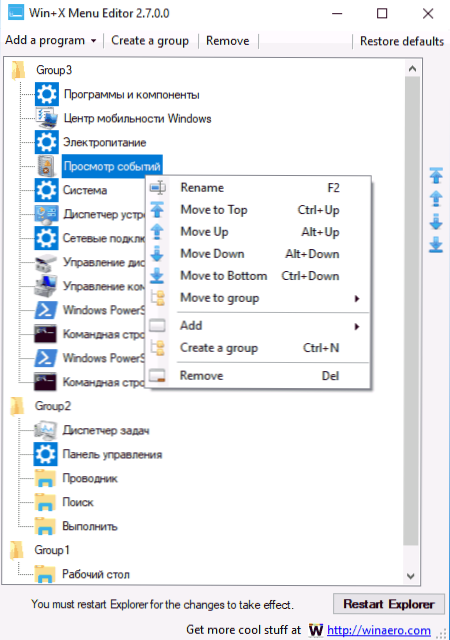
- Noklikšķinot uz "Izveidot grupu", konteksta izvēlnes sākumā varat izveidot jaunu elementu grupu un tam pievienot elementus.
- Jūs varat pievienot elementus, izmantojot pogu Pievienot programmu, vai izmantojot peli ar peles labo pogu noklikšķiniet (vienums "Pievienot", elements tiks pievienots pašreizējai grupai).
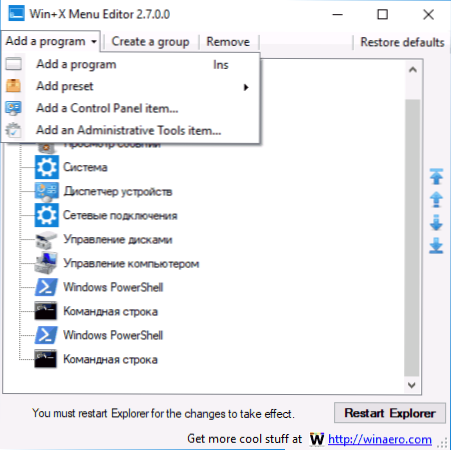
- Pievienošanai jebkura programma datorā (pievienojiet programmu), iepriekš instalētus elementus (pievienojiet iepriekš iestatītu. Schutdown opciju opcija Šajā gadījumā vienlaikus pievienos visas darbības opcijas), vadības paneļa elementus (pievienojiet vadības paneļa vienumu), Windows 10 administrēšanas rīkus (pievienojiet administrēšanas rīku vienumu).
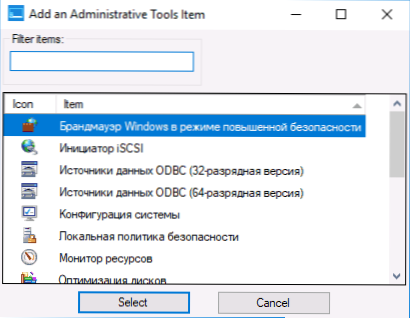
- Rediģēšanas beigās noklikšķiniet uz pogas “Restart Explorer”, lai restartētu vadītāju.
Pēc diriģenta restartēšanas jūs redzēsit jau mainīto pogas Sāciet konteksta izvēlni. Ja nepieciešams, atgrieziet šīs izvēlnes sākotnējos parametrus, programmas augšējā labajā stūrī izmantojiet pogu Atjaunot noklusējumus.
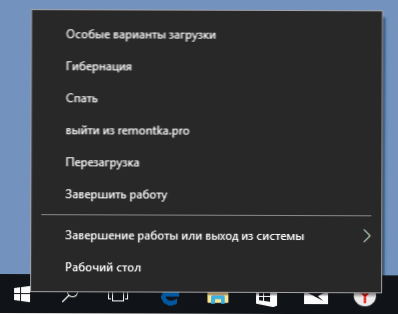
Jūs varat lejupielādēt WIN+X izvēlnes redaktoru no izstrādātāja http: // Winaero oficiālās lapas.Com/lejupielādēt.Php?Skats.21
Kontekstuālās izvēlnes vienumu maiņa rokasgrāmata
Visas Win+X izvēlnes etiķetes atrodas mapē %LocalAppdata%\ Microsoft \ Windows \ Winx \ (Jūs varat ievietot šo ceļu laukā "Adrese" un nospiest Enter) vai (kaut ko tādu pašu) C: \ lietotāji \_polizer \ AppData \ Local \ Microsoft \ Windows \ Winx nosaukums.
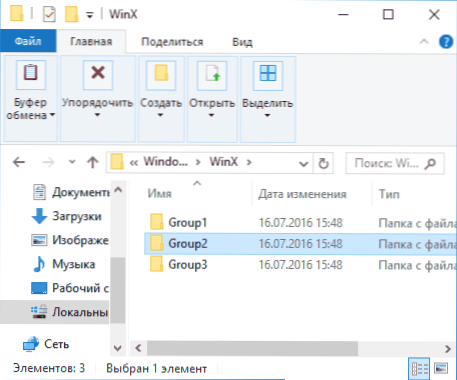
Pašas etiķetes atrodas ligzdotās mapēs, kas atbilst izvēlnes grupām, pēc noklusējuma tā ir 3 grupas, pirmā ir zemākā, bet trešā - augšdaļa.
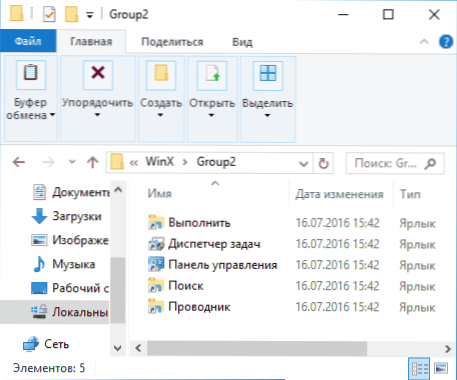
Diemžēl, ja jūs izveidojat saīsnes manuāli (visos veidos, ko sistēma piedāvā) un ievietojiet sākumu konteksta izvēlnes mapēs, tie neparādīsies pašā izvēlnē, jo tur tiek parādītas tikai īpašas "uzticamas etiķetes".
Tomēr spēja mainīt savu etiķeti pastāv nepieciešamajā veidā. Tālāk - mēs apsveram procedūru “vadības paneļa” pievienošanai izvēlnē Win+X. Citiem saīsnēm process būs tāds pats.
- Lejupielādēt un izpakot hashlnk - github.Com/riverar/hashlnk/blob/master/bin/hashlnk_0.Rādītājs.0.0.Rāvējslēdzējs (Darbam nepieciešami sadalīti komponenti Visual C ++ 2010 X86, kurus var lejupielādēt Microsoft vietnē).
- Izveidojiet savu vadības paneli (kā "objektu" jūs varat norādīt vadību.exe) ērtā vietā.
- Palaidiet komandrindu un ievadiet komandu Way_k_hashlnk.Exe path_k_yarlyku.Lnk (Vislabāk ir ievietot abus failus vienā mapē un palaist tajā komandrindu. Ja ceļos ir spraugas, izmantojiet citātus, kā ekrānuzņēmumā).
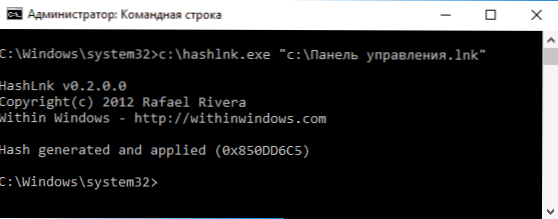
- Pēc komandas izpildīšanas jūsu etiķete būs iespējama Win+X izvēlnē, un tajā pašā laikā tā parādīsies konteksta izvēlnē.
- Nokopējiet etiķeti mapē %LocalAppdata%\ Microsoft \ Windows \ Winx \ Group2 (Tas pievienos vadības paneli, bet parametri paliks arī izvēlnē otrajā saīsņu grupā. Jūs varat pievienot īsceļus citām grupām.). Ja vēlaties nomainīt “parametrus” ar “vadības paneli”, noņemiet mapē mapē “vadības paneli” un pārdēvējiet etiķeti uz “4 - ControlPanel.Lnk "(tā kā paplašināšanas etiķetēs tās netiek parādītas, ieviest .LNK nav nepieciešams).
- Atjaunot diriģentu.
Līdzīgi, izmantojot Hashlnk palīdzību, jūs varat sagatavot visus citus saīsnes istabai Win+X izvēlnē.
Es to pabeidzu, un, ja jūs zināt papildu veidus, kā mainīt Win+X izvēlnes vienumus, es priecāšos tos redzēt komentāros.
- « Kā atspējot vai paslēpt Android lietojumprogrammas
- Kā lejupielādēt MSVCP140.DLL un labojiet kļūdu, programmas uzsākšanu nav iespējams »

